Как изменить тему в WordPress? (без потери контента)
Опубликовано: 2023-03-14Хотите узнать, как изменить тему в WordPress без потери контента? Тогда эта статья как раз для вас!
Изменение темы в WordPress совсем не сложная задача. Однако это деликатный процесс, который может повлиять на весь ваш веб-сайт.
Таким образом, вы должны быть осторожны, чтобы не потерять важный контент или не сломать свой сайт.
Итак, если вы хотите узнать, как изменить тему в WordPress, не затрагивая ваш сайт, оставайтесь с нами до конца.
Потеряете ли вы контент при смене темы WordPress?
К счастью, создать визуально привлекательный сайт для посетителей так же просто, как установить идеальную тему, основанную на нише вашего сайта.
Для этого можно найти множество вариантов бесплатных и платных тем WordPress из таких источников, как официальный репозиторий WordPress, ThemeGrill, ThemeForest и т. д.
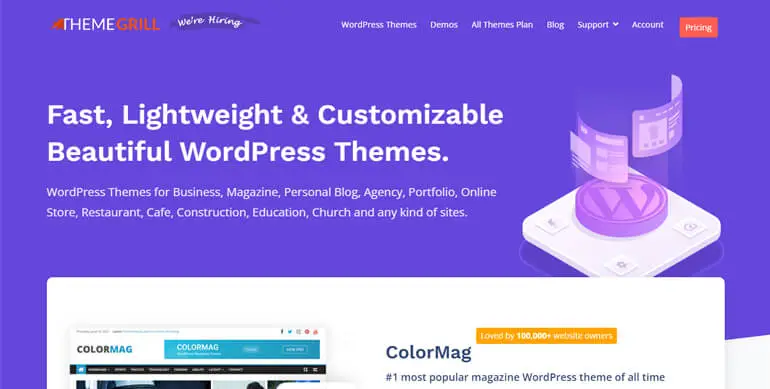
Каждая тема WordPress обеспечивает уникальный стиль и дизайн для вашего сайта. Таким образом, вы можете изменить внешний вид вашего сайта в зависимости от его текущих потребностей и требований.
Однако возникает вопрос, потеряете ли вы контент, если измените тему.
Что ж, ответ заключается в том, что ваши обычные элементы сайта в лучшем случае не пострадают.
Эти обычные элементы включают информацию о вашем сайте, такую как имя и описание, страницы и сообщения, плагины (если и до тех пор, пока они не связаны с вашей темой) и т. д.
И наоборот, элементы и функции, относящиеся к теме, будут потеряны при смене темы.
Эти элементы включают шорткоды для конкретных тем, виджеты, домашние страницы, пункты меню и так далее.
В таких случаях вам может потребоваться вручную сбросить или перенастроить некоторые функции или найти плагины WordPress, предлагающие аналогичные функции.
Что нужно учитывать перед изменением темы WordPress
Прежде чем изменить тему WordPress, не забудьте учесть следующие вещи. Это поможет обеспечить плавное переключение темы WordPress на вашем сайте.
1. Сделайте резервную копию вашего сайта
Резервное копирование вашего сайта означает копирование всех файлов вашего сайта в безопасное место. Когда вы создаете резервную копию своего сайта, вы можете восстановить важные файлы, если что-то пойдет не так с вашим сайтом.
Таким образом, прежде чем вносить какие-либо изменения в свой сайт, целесообразно сделать его резервную копию.
Многие из лучших хостинговых компаний WordPress предлагают функции резервного копирования в своем плане. Однако вы можете положиться на лучшие плагины для резервного копирования WordPress, если у вас нет доступа к такой функции.
Некоторые из лучших плагинов резервного копирования WordPress, которые вы можете использовать для своего сайта, — это UpdraftPlus, BlogVault, Jetpack и т. д.
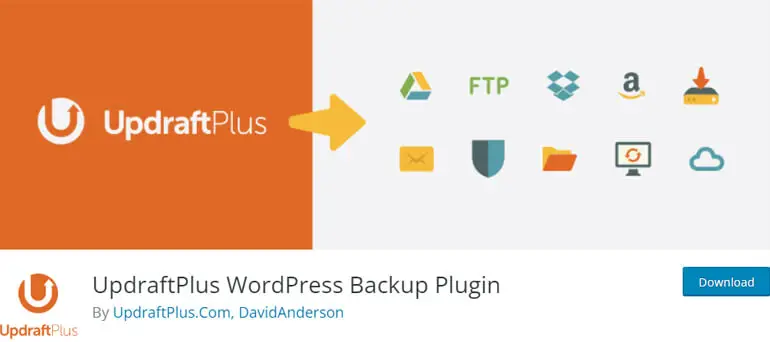
2. Скопируйте фрагменты кода из вашей текущей темы
Хотя некоторые фрагменты кода относятся к конкретной теме, некоторые из них также применимы к вашей новой теме.
Итак, если вы добавили такие фрагменты кода непосредственно в файл funtions.php вашей предыдущей темы для реализации определенных функций, убедитесь, что вы скопировали и собрали их в надежном месте.
Мы рекомендуем сделать это, потому что вы можете добавить эти коды в свою последнюю тему.
3. Убедитесь, что вы не потеряете код отслеживания
Вы можете добавить коды отслеживания на свой сайт WordPress, чтобы отслеживать производительность, реализовывать аналитику и подключаться к внешним службам.
Многие темы также позволяют добавлять код отслеживания непосредственно в файлы своих тем. Таким образом, при смене темы отслеживание веб-сайта прекращается.
Таким образом, если вы использовали какие-либо коды отслеживания в своей предыдущей теме, скопируйте их, чтобы позже добавить в новую тему.
4. Запишите пользовательские коды, добавленные на боковую панель и виджеты.
Каждая тема имеет собственный набор параметров боковой панели и области виджетов. Такие боковые панели и виджеты, связанные с темой, могут быть перепутаны при смене темы.
Итак, если вы использовали какой-либо пользовательский код для этих областей, не забудьте записать пользовательские коды на свой компьютер. Вы можете повторно использовать такие пользовательские коды в своей новой теме.
Как изменить тему в WordPress? (без потери содержимого)
А теперь пришло время узнать, как изменить тему WordPress без потери контента. Все, что вам нужно сделать, это следовать пошаговой инструкции ниже:
Итак, начнем.
Шаг 1. Создайте тестовый сайт WordPress
Прежде чем менять тему в WordPress, вы должны создать промежуточный сайт WordPress.
Промежуточный сайт WordPress — это тестовый сайт, на котором вы можете экспериментировать с изменениями на своем сайте, не рискуя работающим сайтом.
Например, вы можете протестировать несколько тем WordPress, плагинов и изменений на уровне кода на промежуточном сайте WordPress.
Кроме того, вы также можете перенаправить промежуточный сайт WordPress на рабочий сайт.
В настоящее время многие хостинги WordPress предлагают промежуточную функцию. Например, Hostinger, Kinsta, Cloudways и т. д. — это некоторые решения для хостинга с промежуточными сайтами.
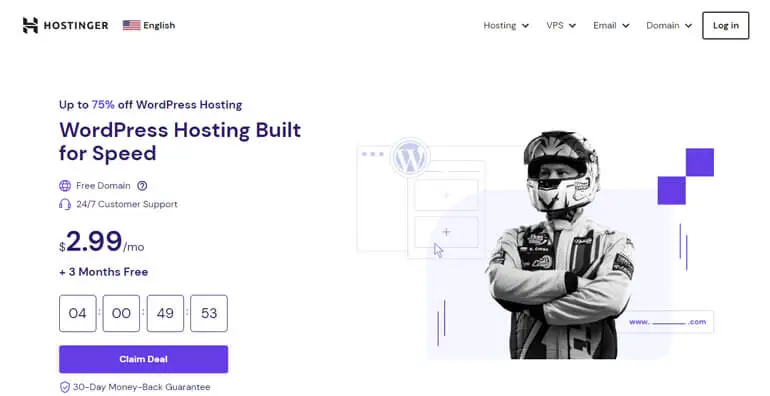
Наоборот, вы также можете использовать лучшие плагины для подготовки WordPress, такие как WP Staging, WP Stagecoach, UpdraftClone и другие.
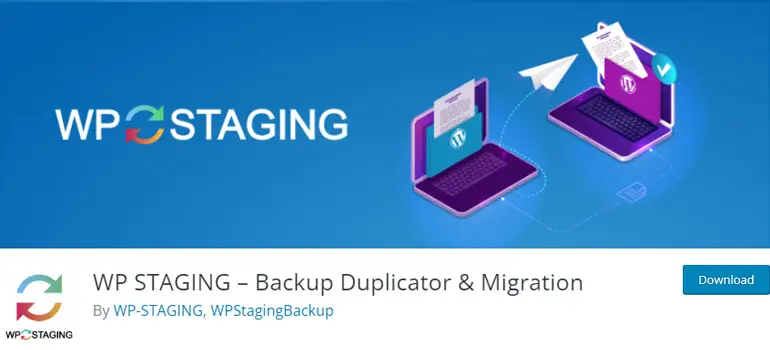
Вы можете прочитать наш простой учебник, если вы не знаете, как создать тестовый сайт WordPress.
Шаг 2. Найдите лучшую тему WordPress для установки на свой сайт
Прежде чем менять тему, вы должны найти лучшую тему WordPress для переключения.
Все еще пытаетесь решить, какую тему WordPress использовать? Тогда вот несколько наших рекомендаций, которые упростят ваш поиск.
Некоторые из лучших тем для вашего сайта
I. Закра (многоцелевой)
Zakra — это многоцелевая тема WordPress с более чем 80 стартовыми шаблонами для разных ниш веб-сайтов. Тема выглядит идеально и работает безупречно.
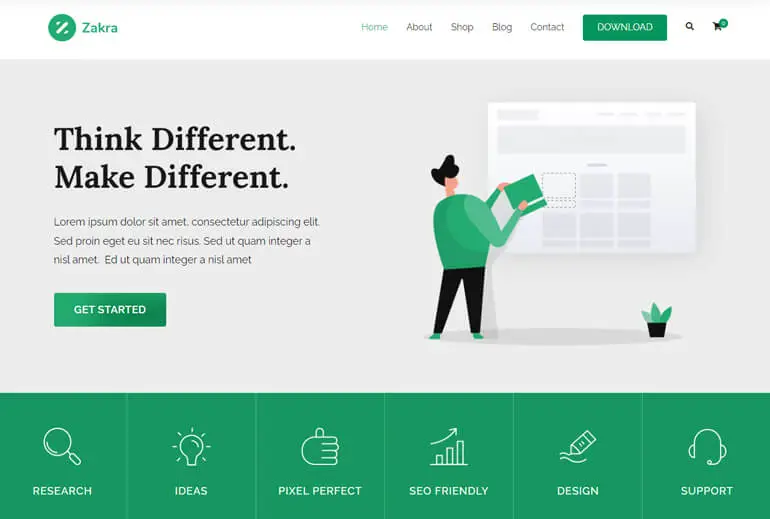
Он загружается менее чем за одну секунду и готов к работе с ускоренными мобильными страницами (AMP) для повышения производительности на мобильных устройствах. Кроме того, он также оптимизирован для SEO и совместим с лучшими SEO-плагинами WordPress.
В целом, Zakra — идеальная тема для бесконечных возможностей создания веб-сайта вашей мечты, который будет абсолютно безопасным и безопасным. Это потому, что Zakra использует согласованный код, руководствуясь WordPress.
Основные моменты Zakra:
- Использует ванильный JavaScript для улучшения вашего сайта
- Возможность настройки тега HTML для заголовка поста/страницы
- Разнообразие оформления шапки, футера, меню и блогов
- Пользовательские параметры типографики (настройка размера шрифта, цвета, высоты строки и т. д.)
II. ColorMag (Журнал/Блог)
ColorMag — одна из самых популярных тем WordPress с 100 000 тысяч активных установок. Создание потрясающих новостей/журналов, блогов или любого другого веб-сайта с этой темой – это очень просто.
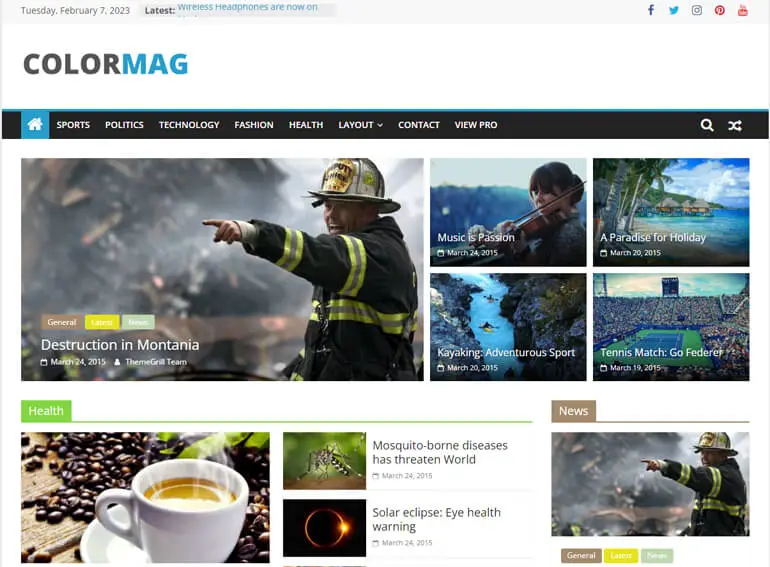
Что наиболее важно, совместимость темы с широко используемым компоновщиком страниц Elementor позволяет создавать любой макет для вашего журнала или блога.
Прежде всего, уникальная система сообщений ColorMag также предотвращает появление сообщений более одного раза в разных разделах и виджетах.
Основные особенности ColorMag:
- Воспроизведите любую из более чем 25 демонстраций одним щелчком мыши.
- Полная совместимость с WooCommerce для создания хорошо управляемого магазина.
- Прикрепленные меню для удобной навигации для ваших посетителей
- Широкие возможности настройки (расширенная типографика, выбор цвета и т. д.)
III. Флэш (Бизнес)
Flash — это гибкая многоцелевая тема для вашего веб-сайта WordPress. Использование этой темы экономит часы времени на разработку веб-сайта, поскольку предлагает более 15 демонстрационных сайтов.
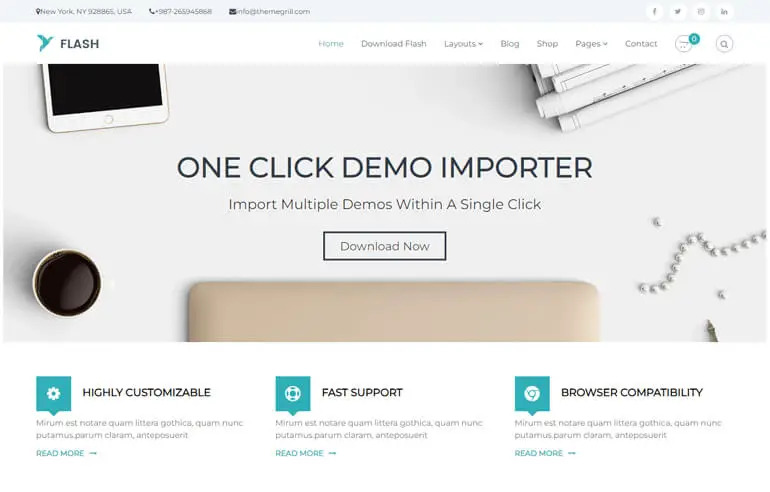
Тема также полностью настраиваема, с возможностью предварительного просмотра в реальном времени, чтобы вы могли видеть изменения в режиме реального времени. Кроме того, он обеспечивает отличное взаимодействие с пользователем на любом устройстве благодаря адаптивному дизайну.
Помимо создания динамического веб-сайта, он также улучшает рейтинг вашего сайта в поисковых системах. Это потому, что Flash создан с учетом SEO.
Основные моменты вспышки:
- Совместимость с основными браузерами
- Несколько областей виджетов и варианты цвета
- Совместимость с плагинами компоновщика страниц
- Профессионально написанный код и дружелюбная поддержка
IV. Онлайн-обучение (LMS)
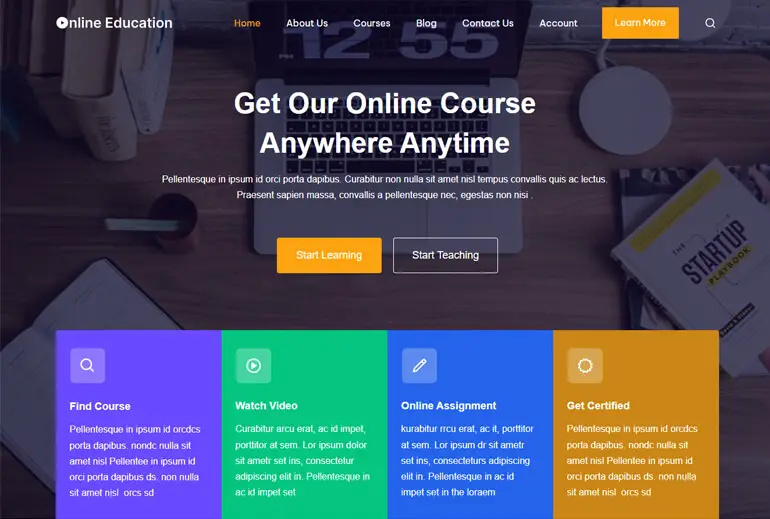
Хотите, чтобы ваши курсы онлайн; тогда Online Education — одна из лучших тем WordPress LMS для этой цели. Это легкая тема с простыми настройками.
Онлайн-обучение также совместимо с популярным плагином WordPress LMS Masteriyo. На самом деле тема создана для повышения гибкости плагина.
Кроме того, он без проблем работает с популярными конструкторами страниц, такими как Elementor, SiteOrigin, Brizy и т. д. Таким образом, эта тема позволяет вам без суеты создавать и даже продавать свои онлайн-курсы.

Основные моменты онлайн-образования:
- Функция импорта демо в один клик
- Предлагает варианты макета для страниц курса Masteriyo.
- Оптимизирован для потрясающей производительности
- Адаптивный дизайн, который идеально адаптируется к любому портативному устройству
В. Серв. (тема блока)
Если вам нужна современная блочная тема для создания веб-сайта вашей мечты, Serv. должно быть темой для вас. Он идеально подходит для малого бизнеса, новостных и журнальных сайтов, блогов и так далее.
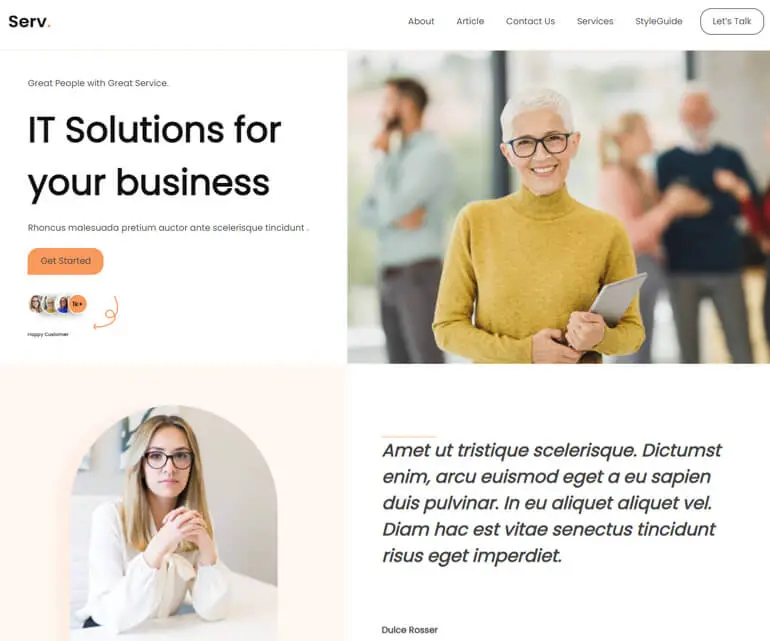
Эта блочная тема WordPress для полного редактирования сайта проста в установке и использовании. Это потому, что вы можете использовать готовые шаблоны, шаблоны и части шаблонов, предлагаемые темой.
Наряду с этим, он позволяет вам выбирать из 18 предустановленных цветов или выбрать новый. Прежде всего, серв. имеет высокооптимизированный код для сверхбыстрой работы.
майор серв. Основные моменты:
- 25+ готовых шаблонов на выбор
- Более 10 готовых шаблонов и частей шаблонов
- Широкие возможности настройки типографики
- Удобный для мобильных устройств дизайн
Вот несколько тем WordPress, которые мы рекомендуем использовать для вашего сайта. Если вы еще не уверены, вы также можете ознакомиться с нашими бесплатными и бесплатными (бесплатными + премиальными) коллекциями тем.
Шаг 3. Установите тему WordPress и просмотрите ее в реальном времени
Следующим шагом в изменении темы WordPress является установка темы. Для этого перейдите в «Внешний вид» >> «Темы» на панели инструментов.
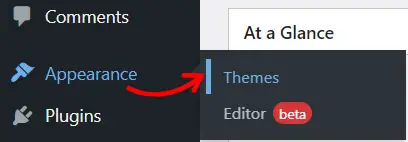
После этого нажмите кнопку «Добавить новый» вверху страницы.
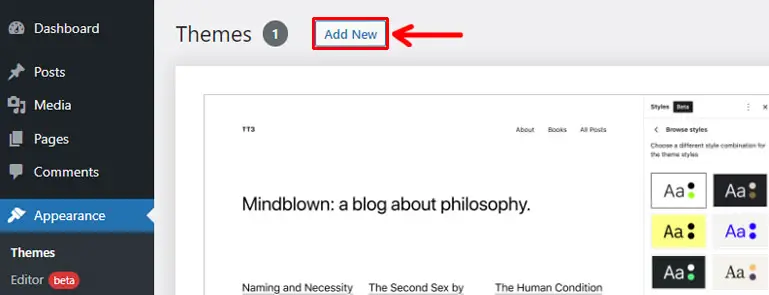
Теперь, чтобы установить бесплатную тему с WordPress.org, введите название темы в строке поиска на странице «Добавить темы» .
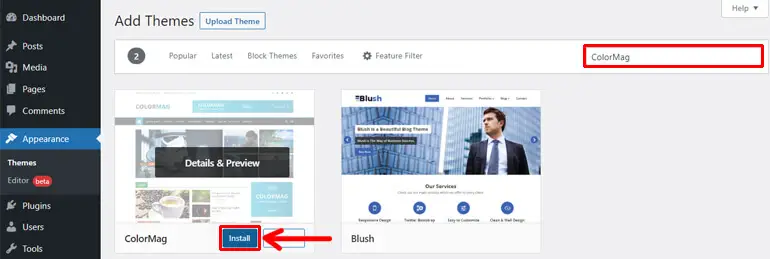
Когда тема появится в результатах, нажмите кнопку «Установить» .
Напротив, для премиальных тем вы должны сначала загрузить zip-файлы на свой компьютер, а затем загрузить и установить файл.
Примечание. Вы также можете ознакомиться с нашим подробным руководством по установке темы WordPress.
После успешного процесса установки вы увидите параметр «Активировать и просмотреть в реальном времени» .
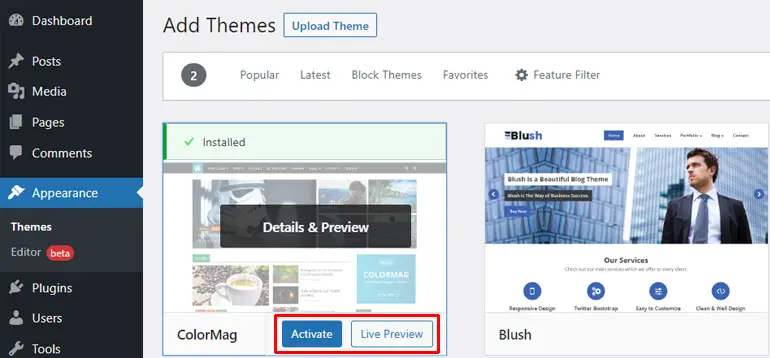
Когда вы нажмете на опцию Live Preview , тема откроется в настройщике WordPress. Это позволит вам просмотреть, как ваш сайт будет выглядеть с этой темой.
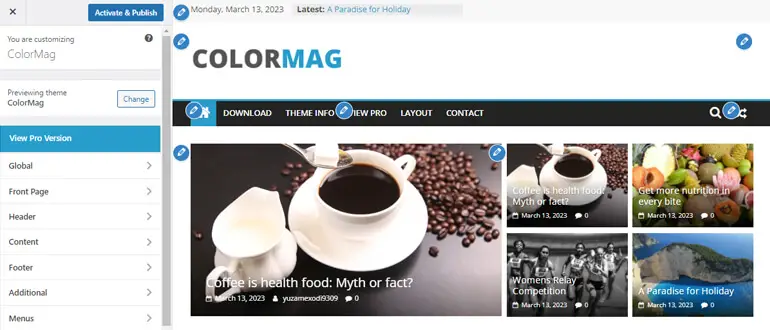
Таким образом, вы можете решить, хотите ли вы продолжить активацию темы.
Шаг 4. Активируйте тему на своем сайте
Если вас устраивает предварительный просмотр в реальном времени, вы можете активировать тему на своем сайте.
Для этого просто нажмите кнопку «Активировать» .
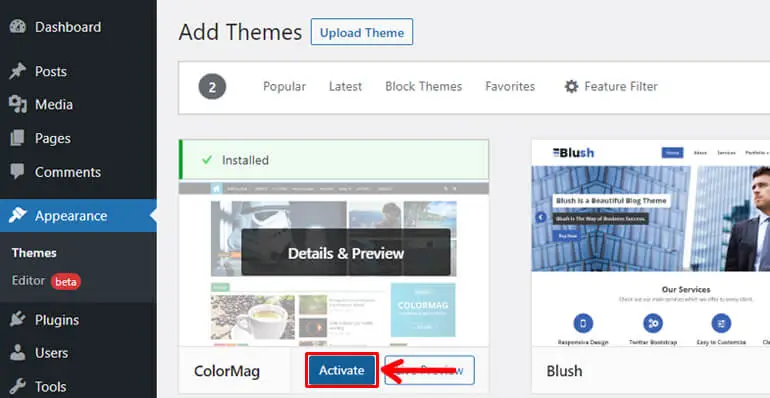
Таким образом, вы установили и активировали новую тему на своем сайте. Другими словами, вы изменили тему на своем сайте.
Но подождите, процесс еще не завершен. У вас есть другие важные шаги, чтобы продолжить. Итак, продолжайте читать!
Шаг 5. Убедитесь, что все работает
После того, как вы переключите тему WordPress, вам нужно проверить, все ли работает правильно.
Хорошо, если вам не нужно много исправлять при смене темы. Однако, в зависимости от функций, предлагаемых вашей предыдущей темой, вам может потребоваться исправить некоторые проблемы или заново настроить несколько элементов.
Итак, ниже мы постараемся их обсудить.
Перенастройте и добавьте недостающие элементы
I. Повторите настройки настройщика
Первое и самое важное, что вам нужно сделать, это настроить параметры Customizer . Это потому, что здесь вы найдете большинство параметров конфигурации, чтобы ваш сайт выглядел так, как вы хотите.
Итак, для этого перейдите в «Внешний вид» >> «Настроить» .
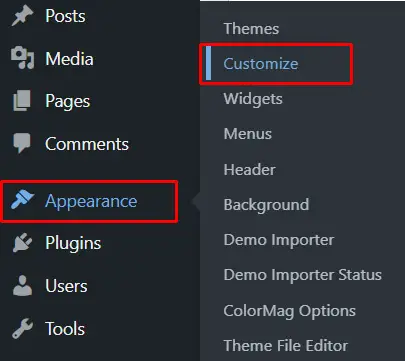
Теперь вы должны иметь возможность вносить изменения в различные аспекты вашего сайта по своему усмотрению.
Например, с помощью ColorMag вы можете настроить глобальные параметры, главную страницу, заголовок, контент, нижний колонтитул и т. д.
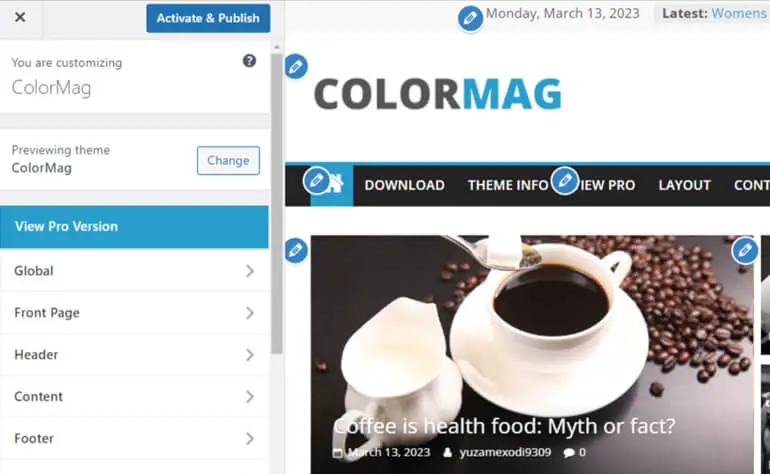
II. Повторная настройка меню и виджетов
Вам также необходимо проверить, отображаются ли ваши меню в нужных местах и работают ли они нормально. В противном случае вы можете легко управлять своими меню, перейдя в «Внешний вид» >> «Меню» .
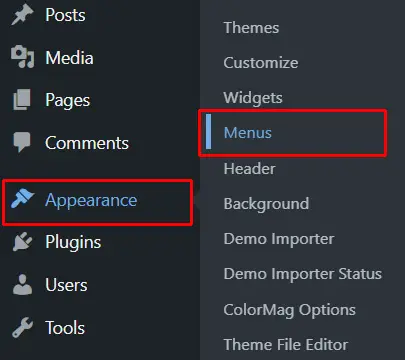
На странице «Меню» вы сможете добавлять пункты меню, определять порядок меню и даже настраивать места отображения.
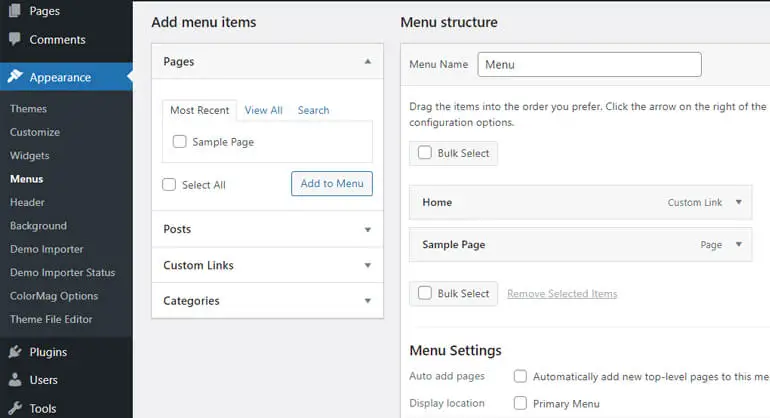
Точно так же вам может понадобиться исправить области виджетов в новой теме. Для этого вы можете перейти в Внешний вид >> Виджеты и исправить их.
III. Добавьте пользовательские фрагменты кода
Если у вас достаточно технических знаний для добавления пользовательских кодов непосредственно в файл funtions.php вашей темы для его настройки, вы также можете это сделать.
Кроме того, вы можете добавить коды отслеживания в свою тему, чтобы отслеживать свой сайт.
Шаг 6. Запустите промежуточный сайт
Поскольку смена темы WordPress является хрупкой, вы перестраховываетесь с промежуточным сайтом.
Но теперь, когда вы выполнили все основные шаги, упомянутые выше, чтобы изменить тему, пришло время запустить тестовый сайт.
Процесс для этого зависит исключительно от того, используете ли вы промежуточную функцию веб-хостинга или промежуточную функцию плагина.
Это так же просто, как нажать кнопку «Push to Live» , если вы используете услугу хостинга Kinsta.
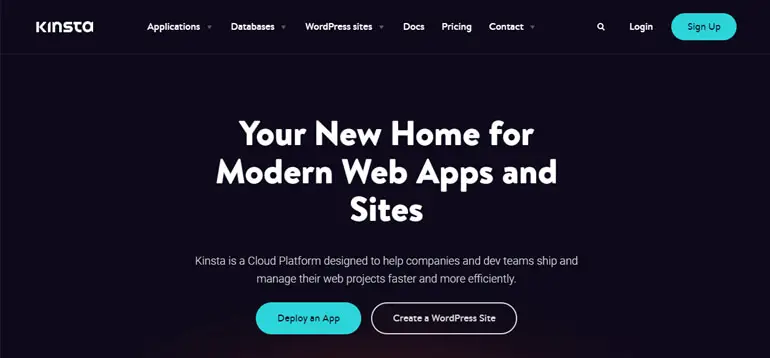
Тем не менее, это должно быть просто, независимо от того, используете ли вы функциональные возможности веб-хостинга или плагина.
Итак, вот как вы можете изменить свою тему WordPress без потери контента.
Что делать после смены темы WordPress? (Заключительный этап)
Основные мероприятия по изменению темы WordPress завершены. Однако есть определенные вещи, которые вы должны сделать после переключения темы WordPress, чтобы убедиться, что все в порядке.
Самое главное, проверка всех URL-адресов, страниц и сообщений необходима для обеспечения их правильной работы. Также убедитесь, что все внутренние и внешние ссылки работают нормально.
Кроме того, проверьте кроссбраузерность, чтобы убедиться, что ваш сайт нормально загружается в разных браузерах (Google Chrome, Firefox, Safari и т. д.).

Кроме того, вы также можете протестировать скорость загрузки страниц вашего сайта с помощью Pingdom, GTmetrix и так далее.
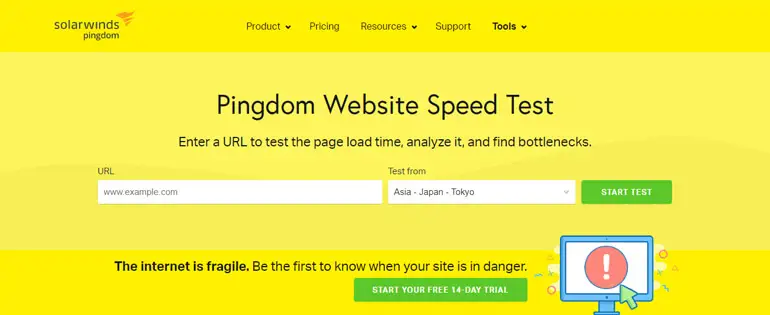
Если вы наблюдаете замедление работы сайта при смене темы, обратитесь к нашей статье с более чем 27 действенными советами по повышению скорости работы сайта WordPress.
Подведение итогов!
Вы, вероятно, измените тему WordPress в какой-то момент, чтобы соответствовать требованиям вашего сайта в зависимости от ситуации. Поэтому очень важно знать, как изменить тему в WordPress.
Хотя изменить тему WordPress несложно, это деликатный процесс, требующий бдительности, чтобы не потерять контент.
Итак, мы надеемся, что с помощью приведенного выше подробного руководства вы сможете изменить свою тему WordPress без потери содержимого.
У нас также есть руководство по удалению темы в WordPress на случай, если вы захотите удалить старые темы.
Другие полезные статьи, подобные этим, вы можете найти на странице нашего блога.
И не забудьте подписаться на нас в Facebook и Twitter, чтобы быть в курсе наших последних публикаций.
Отказ от ответственности: некоторые ссылки в посте могут быть партнерскими ссылками. Поэтому, если вы покупаете что-либо по ссылке, мы получаем партнерскую комиссию.
